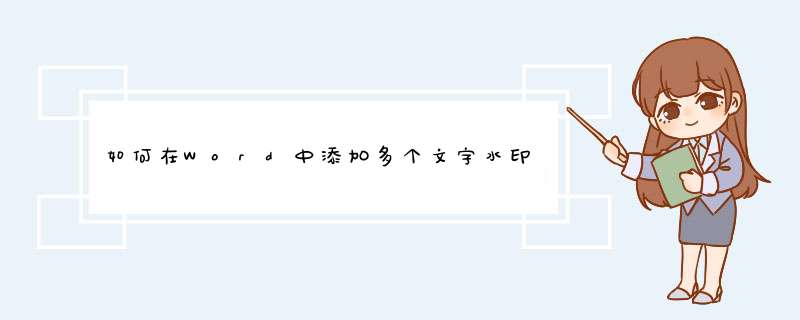
1.打开word文档,单击“页面布局”菜单,单击“水印”命令,单击“自定义水印”命令,在d出的“水印”对话框中单击“文字水印”,在“文字”选项右侧可以输入或选择文字内容,设置“字体”,选择“字号”,设置“字符颜色”,选择水印文字的“版式”。如下图:
2.单击“确定”按钮,双击页眉,选中水印,执行复制、粘贴命令,如下图,选中水印后按键盘上的方向键可以调整水印位置。
3.双击空白处退出编辑,单击“页面布局”菜单,单击“水印”命令,单击“自定义水印”命令,在d出的“水印”对话框中单击“文字水印”,在“文字”选项右侧可以输入或选择文字内容,单击“确定”按钮,即可替换第二个水印。如下图:
4.双击页眉,选中第二个水印,执行复制、粘贴命令。
5.双击空白处退出编辑,单击“页面布局”菜单,单击“水印”命令,单击“自定义水印”命令,在d出的“水印”对话框中单击“文字水印”,在“文字”选项右侧可以输入或选择文字内容,单击“确定”按钮,即可替换第三个水印。如下图:
在word文档添加很多水印的方法:点击菜单中的“插入”,再点击菜单中的“水印”。选择一种水印样式并右键双击,选择后就看到了文档中插入了水印标记。
工具/原料:
笔记本571G
Windows 7
WPS 2019
1、先安装WPS,然后新建一个WORD并点击打开。
2、然后再点击菜单中的“插入”。
3、再点击菜单中的“水印”选项。
4、然后选择一种水印样式并右键双击。
5、选择后就看到了文档中插入了水印标记。
1、首先,我们打开我们电脑上面的一个word文档
2、然后我们点击工具栏中的页面布局;
3、d出的界面,我们点击水印;
4、d出的界面,我们点击机密1;
5、结果如图所示,这样我们就在word文档中添加了水印了。
欢迎分享,转载请注明来源:内存溢出

 微信扫一扫
微信扫一扫
 支付宝扫一扫
支付宝扫一扫
评论列表(0条)